Google Kalender er et av de beste tidsplanleggingsverktøyene der ute. Selv om det fungerer ganske bra på overflod av plattformer, har det likevel mange rare problemer som plager det. En av de vanligste problemene gjelder forsvinning av alle (eller noen) hendelser fra kalenderen. For noen brukere var dette problemet i evigheter. Inntil det plutselig stoppet. Andre klarer fortsatt ikke å løse det, og på grunn av tyngdekraften har de bestemt seg for å bytte til et alternativ.
Nå, siden mange brukere aldri opplevde noe lignende, kan problemet for øyeblikket være på din side. Så sørg for å følge trinnene vi ga nedenfor, og forhåpentligvis finne oppløsningen.
Hvordan hente tapte hendelser fra Google Kalender
- Sjekk søppel
- Synkroniser Google Kalender på nytt
- Tøm nettleserbufferen
- Fjern Google Kalender fra alle tredjepartsapplikasjoner
1: Sjekk søppel
Det er flere rapporter om at Google Kalender sletter hendelser. Som standard skal selv de eldste av hendelsene dine fortsatt holdes til enhver tid. Imidlertid er disse forekomstene ikke rart for Googles opprinnelige multiplatformkalender. Heldigvis kommer ingen av filene unna for godt. De er, i det minste mesteparten av tiden, lett å finne i papirkurven, der alle slettede hendelser lagres i opptil 30 dager.
- LES OGSÅ: Full løsning: Standardappene til Windows 10 mangler
Så før vi går til flere trinn, gjør deg selv en tjeneste og inspiser papirkurven som finnes i Google Kalender. Slik gjør du det:
- Åpne Google Kalender i hvilken som helst nettleser og logg på.
- Klikk på tannhjulikonet og velg Papirkurv fra rullegardinmenyen.
- Klikk på slettede hendelser og gjenopprett dem.
2: Synkroniser Google Kalender på nytt
Hvis du har gjort endringer eller opprettet hendelser på en annen enhet og nå ikke ser ut til å finne dem på PC-en, må du sørge for å synkronisere Google Kalender. Selv det minste tilkoblingsproblemet kan ha forårsaket mislykket synkronisering, slik at du ikke kan se hendelsene. Vi anbefaler at du åpner Google Kalender på den alternative enheten mens du er koblet til et stabilt nettverk.
- LES OGSÅ: Full løsning: Chrome synkroniseres ikke på Windows 10, 8.1, 7
I tillegg kan du installere Google Kalender-appen på den håndholdte enheten på nytt og installere den på nytt (de fleste enhetene vil gjenopprette appen til fabrikkverdiene). Etter det, vent til den synkroniseres og åpnes Google Kalender i en nettleser.
3: Tøm nettleserbufferen
Først og fremst må du ha informasjonskapsler og JavaScript slått på for å kunne bruke Googles tjenester i en nettleser. Det er bare Googles policy. I tillegg foreslår vi at du fjerner alle tillegg som på en eller annen måte kan manipuleres med Google Kalenders nettimplementering.
- LES OGSÅ: Bruk nettleseroppdatering for å oppdatere cacher i flere nettlesere
Til slutt foreslo noen brukere å bruke inkognitomodus i nettleseren din. Dette kan hjelpe, men enda bedre måte å løse feilen ved hånden er å fjerne nettlesingsdataene dine. Bla gjennom data, som hurtigbuffer, informasjonskapsler og hurtigbufrede bilder, kan forårsake problemer med forskjellige applikasjoner.
Slik fjerner du nettlesingsdata i de 3 mest brukte nettleserne:
Google Chrome og Mozilla Firefox
- trykk Skift + Ctrl + Slett å åpne “Fjern nettlesingsdata" Meny.
- Velg “All time” som tidsintervall.
- Fokuser på å slette 'Informasjonskapsler, 'Bufrede bilder og filer'og andre nettsteddata.
- Klikk på Slett data knapp.
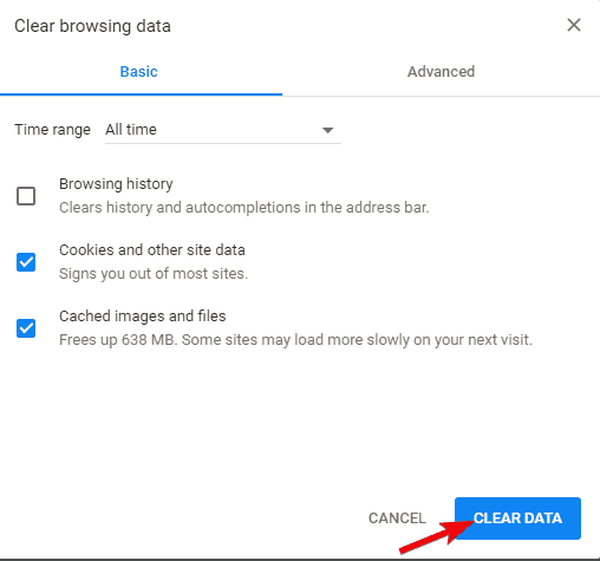
- Omstart Chrome og logg på Google Kalender en gang til.
Microsoft Edge
- Åpen Kant.
- trykk Ctrl + Skift + Slett.
- Merk av i alle boksene og klikk Klar.
- Start Edge på nytt og logg inn på Google Kalender en gang til.
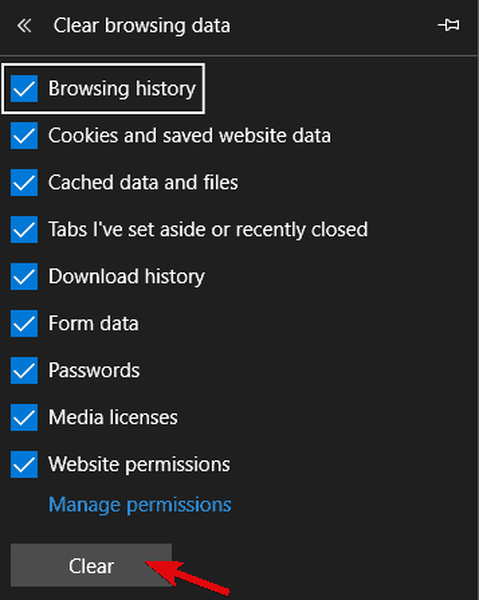
4: Fjern Google Kalender fra alle tredjepartsapplikasjoner
Siden Google avviklet Google Kalender for Windows, var det mange alternative måter å implementere den i tredjepartsapplikasjoner. For eksempel kan du bruke Windows 10s Kalender-app for å synkronisere alle Google-kalendere. Dette ser ut til å være en levedyktig løsning, men vi kan ikke være sikre på om tredjepartsappen forårsaket forsvinningen av hendelser eller Google er feil.
- LES OGSÅ: Løs: Outlook åpnes ikke på Windows 10
For å være trygg og unngå ytterligere begrunnelse fra det ansvarlige supportteamet, foreslår vi at du fjerner Google Kalender-innganger fra alle tredjeparts Kalender-applikasjoner.
Det er det. Ikke glem å fortelle oss om problemet er løst, eller om du fremdeles ikke klarer å finne dine verdifulle begivenheter. Gi oss dine tanker i kommentarfeltet nedenfor.
RELATERTE STORIER DU BØR KJEMPE:
- 5 beste kalenderapper for Windows 10-brukere
- Full løsning: Google Disk kan ikke koble til
- FIX: “Whoops! Det oppsto et problem med å forhåndsvise dette dokumentet ”Google Disk-feil
- google kalender
- windows 10 fikse
 Friendoffriends
Friendoffriends



